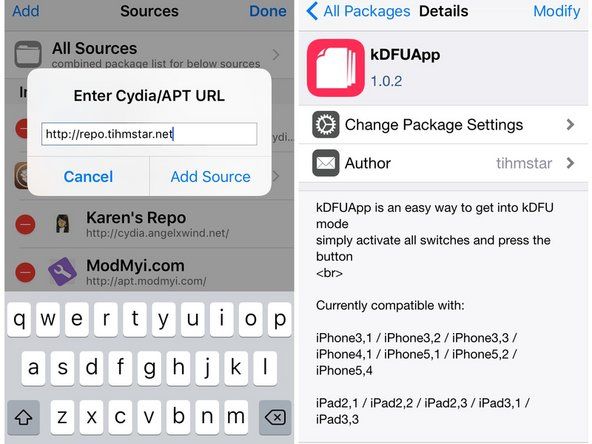วิกิที่สนับสนุนโดยนักเรียน
ทีมนักเรียนที่ยอดเยี่ยมจากโปรแกรมการศึกษาของเราสร้างวิกินี้
สมาร์ทโฟน Motorola Moto G6 เปิดตัวในเดือนเมษายน 2018 มีจอ LCD ขนาด 5.7 นิ้วกรอบอลูมิเนียมและกล้องหลังคู่ ด้านล่างนี้เป็นปัญหาในการแก้ไขปัญหาที่อาจเกิดขึ้นกับอุปกรณ์ตามด้วยวิธีแก้ปัญหาง่ายๆ
แบตเตอรี่ไม่ชาร์จหรือหมดเร็วเกินไป
แบตเตอรี่ Motorola Moto G6 ของคุณหมดเร็วเกินไปหรือชาร์จไม่ถูกต้อง
ต้องมีการปรับเทียบแบตเตอรี่ใหม่
หากคุณพบว่าแบตเตอรี่สำหรับสมาร์ทโฟน Motorola Moto G6 ของคุณหมดเร็วเกินไปหรือไม่ได้ชาร์จเมื่อเสียบปลั๊กเป็นไปได้ว่าแบตเตอรี่ของคุณจะต้องได้รับการปรับเทียบใหม่ แม้ว่าขั้นตอนนี้จะง่าย แต่ก็ต้องใช้เวลาสักหน่อยในการทำอย่างถูกต้อง
เริ่มต้นด้วยการกดปุ่มเปิด / ปิดค้างไว้ 7-10 วินาที การดำเนินการนี้จะรีสตาร์ทอุปกรณ์ของคุณโดยอัตโนมัติ จากนั้นชาร์จอุปกรณ์ของคุณให้เต็มโดยใช้ที่ชาร์จดั้งเดิมของอุปกรณ์ เนื่องจากขั้นตอนนี้จะใช้เวลาพอสมควรขอแนะนำให้เสียบปลั๊กทิ้งไว้ข้ามคืน
วิธีชาร์จเกียร์ให้พอดีโดยไม่ต้องเชื่อมต่อ
แบตเตอรี่ชำรุด
หากกระบวนการข้างต้นไม่สามารถแก้ไขปัญหาแบตเตอรี่ของคุณได้สำเร็จคุณอาจต้องเปลี่ยนแบตเตอรี่ใหม่ โปรดดูที่ไฟล์ คู่มือการเปลี่ยนแบตเตอรี่ Motorola Moto G6 .
ปัญหาเกี่ยวกับเสียง
เสียงบน Motorola Moto G6 ของคุณไม่เล่นตามปกติ
จำเป็นต้องรีเซ็ตระดับเสียงเป็นมาตรฐานจากโรงงาน
หากคุณภาพเสียงทั่วไปของโทรศัพท์ไม่ดีหรือระดับเสียงต่ำหรือสูงเกินไปอย่างต่อเนื่องให้เปิดเมนูการตั้งค่าระบบของโทรศัพท์ในแอปการตั้งค่าจากนั้นคลิก“ เกี่ยวกับโทรศัพท์” คุณจะต้องการเข้าถึงตัวเลือกสำหรับนักพัฒนา ในการดำเนินการดังกล่าวให้คลิกตัวเลือก 'หมายเลขรุ่น' 7 ครั้งและสลับตัวเลือก 'ปิดใช้งานระดับเสียงสัมบูรณ์' เป็น 'เปิด'
การดำเนินการนี้จะรีเซ็ตเสียงเป็นมาตรฐานจากโรงงานและยกเลิกการเชื่อมต่อโทรศัพท์จากอุปกรณ์บลูทู ธ ใด ๆ ที่อาจทำให้ขาดการควบคุมระดับเสียง
แอปสตรีมวิดีโอกำลังป้องกันไม่ให้เล่นเสียง
หากแอพสตรีมมิงบางแอพไม่เล่นเสียงการรีเซ็ตแอพควรแก้ไขปัญหานี้ ในการรีเซ็ตแอปเป็นการตั้งค่าจากโรงงานให้เปิดแอปการตั้งค่าของโทรศัพท์ -> แอป -> ทั้งหมด -> เลือกแอปพลิเคชันที่มีปัญหา -> ล้างแคช สิ่งนี้ควรกู้คืนแอปกลับเป็นการตั้งค่าดั้งเดิมและแก้ไขปัญหาเสียงใด ๆ เตรียมพร้อมที่จะป้อนข้อมูลการเข้าสู่ระบบสำหรับแอปอีกครั้งและรีเซ็ตการตั้งค่าที่คุณต้องการก่อนหน้านี้
เครื่องซักผ้า kenmore 70 series ไม่ระบายออก
ลำโพงชำรุด
หาก Moto G6 ของคุณไม่มีเสียงใด ๆ ให้ลองทำความสะอาดลำโพงก่อน สามารถทำได้โดยการทำความสะอาดพื้นผิวของลำโพงด้วยผ้าเช็ดทำความสะอาดและฉีดพ่นด้วยอากาศอัด
หากปัญหายังคงอยู่ลำโพงโทรศัพท์ของคุณอาจเสีย ซึ่งจะต้องมีการเปลี่ยนลำโพง อ้างถึงไฟล์ คู่มือการเปลี่ยนลำโพง Motorola Moto G6 .
ล่าช้าและค้าง
Motorola Moto G6 ของคุณมีอาการล่าช้าหรือค้างระหว่างการใช้งาน
แคชของแอปเต็มเกินไป
หากการหน่วงหรือค้างเกิดขึ้นเฉพาะในแอพหรือแอพบางตัวให้ลองล้างแคชจากแอพ / แอพ คุณสามารถทำได้ผ่านการตั้งค่า -> แอป -> ทั้งหมด -> การเลือกแอป -> ที่เก็บข้อมูล -> ล้างแคช
xbox one คอนโทรลเลอร์ด้านซ้ายบัมเปอร์ไม่ทำงาน
แอปกำลังดำเนินงานอยู่เบื้องหลัง
อุปกรณ์อาจล้าหลังหรือค้างเนื่องจากแอปทำงานอยู่เบื้องหลัง ในการแก้ไขปัญหานี้คุณสามารถลองทำสิ่งต่อไปนี้:
- ปิดไม่ให้แอพทำงานในเบื้องหลัง (เช่นติดตามตำแหน่งของคุณในขณะที่ไม่ได้อยู่ในแอพ)
- การรีเซ็ตการตั้งค่าแอพในการตั้งค่า -> แอพ
อุปกรณ์ไม่ได้รับการอัปเดต
หากความล่าช้าและอาการค้างยังคงมีอยู่ให้ลองอัปเดตอุปกรณ์ของคุณผ่านเมนูการตั้งค่า หากอุปกรณ์ได้รับการอัปเดตแล้วคุณสามารถลองรีเซ็ตโทรศัพท์ของคุณเป็นการตั้งค่าเริ่มต้นจากโรงงานได้ในเมนูการตั้งค่า
เซ็นเซอร์ลายนิ้วมือทำงานผิดปกติ
เซ็นเซอร์ลายนิ้วมือบน Motorola Moto G6 ของคุณทำงานช้าหรือไม่ทำงาน
เซ็นเซอร์ลายนิ้วมือจำเป็นต้องรีเซ็ต
หากเซ็นเซอร์ลายนิ้วมือของอุปกรณ์ทำงานช้าเมื่อปลดล็อกอุปกรณ์หรือคุณได้รับข้อความว่า“ ฮาร์ดแวร์ลายนิ้วมือไม่พร้อมใช้งาน” นี่คือวิธีแก้ปัญหาง่ายๆที่คุณสามารถลองแก้ไขได้ดังนี้
- กำหนดค่าลายนิ้วมืออีกครั้ง
- เปิดใช้งาน Safe Mode ของอุปกรณ์และถอนการติดตั้งแอปพลิเคชันที่ดาวน์โหลดล่าสุด
- รีเซ็ตอุปกรณ์ของคุณเป็นการตั้งค่าจากโรงงาน
เซ็นเซอร์ลายนิ้วมือถูกขัดขวาง
หากเซ็นเซอร์ลายนิ้วมือของอุปกรณ์ไม่ทำงานสิ่งกีดขวางทางกายภาพอาจทำให้ทำงานผิดปกติ ด้านล่างนี้เป็นแนวทางแก้ไขปัญหานี้:
- ถอดฟิล์มกันรอยหน้าจอหรือเคสโทรศัพท์ที่ปิดเซ็นเซอร์ลายนิ้วมือออก
- ใช้ผ้าเปียกเช็ดและกำจัดฝุ่นและสิ่งสกปรกบนเซ็นเซอร์ลายนิ้วมือของคุณ
จอแสดงผล LCD ทำงานผิดปกติ
จอ LCD บน Motorola Moto G6 ของคุณทำงานผิดปกติ ซึ่งรวมถึงหน้าจอสัมผัส LCD ที่ละเอียดอ่อนหรือการกะพริบของหน้าจอ
หมายเหตุ 4 จะไม่บูตเข้าสู่การกู้คืน
แอปของบุคคลที่สามทำให้เกิดความผิดปกติ
บูตอุปกรณ์เข้าสู่ Safe Mode เพื่อตรวจสอบว่าปัญหาเกิดจากแอปของบุคคลที่สามหรือไม่ เพื่อทำสิ่งนี้:
เส้นแนวตั้งของทีวี Sony แห่งความตาย
- ไปที่หน้าจอ“ โฮม” จากนั้นกดปุ่มเปิด / ปิดค้างไว้สองสามวินาทีจนกระทั่งเมนู“ ปิดเครื่อง” ปรากฏขึ้น
- หลังจากปล่อยปุ่มเปิดปิดแล้วให้แตะตัวเลือก“ ปิดเครื่อง” ค้างไว้
- จากนั้นข้อความ“ Reboot to safe mode” จะปรากฏขึ้น คลิก 'ตกลง' เพื่อยืนยัน จากนั้นอุปกรณ์จะปิดและรีสตาร์ทในเซฟโหมด
- ปลดล็อกอุปกรณ์ของคุณและป้อนรหัสล็อกหน้าจอเพื่อเข้าสู่เซฟโหมด
หากปัญหาในอุปกรณ์หายไปแสดงว่าแอปของบุคคลที่สามน่าจะเป็นสาเหตุ ในการแก้ไขปัญหานี้คุณควรลบแอปที่ไม่น่าเชื่อถือหรือเพิ่งดาวน์โหลดซึ่งอาจทำให้เกิดปัญหากับอุปกรณ์ของคุณ ขณะอยู่ใน Safe Mode คุณสามารถลบแอพได้โดยไปที่“ การตั้งค่า” -> แอพ -> แอพทั้งหมด เลือกแอพที่น่าสงสัยที่คุณต้องการลบ เลือก“ ถอนการติดตั้ง” แล้วแตะ“ ตกลง” เพื่อยืนยัน
พาร์ติชันแคชจำเป็นต้องล้าง
หากปัญหายังคงมีอยู่หรือหาก Safe Mode ไม่สามารถแก้ไขปัญหาได้คุณควรล้างพาร์ติชันแคชผ่านโหมดการกู้คืน เพื่อทำสิ่งนี้:
- ปิดอุปกรณ์
- กดปุ่มลดระดับเสียงและปุ่มเปิด / ปิดค้างไว้พร้อมกันจนกว่าอุปกรณ์จะเปิดขึ้น
- กดปุ่มลดระดับเสียงค้างไว้จนกว่าธงข้างปุ่มเปิด / ปิดจะอ่าน 'โหมดการกู้คืน'
- กดปุ่มเปิด / ปิดค้างไว้เพื่อรีสตาร์ทอุปกรณ์เข้าสู่โหมดการกู้คืน โลโก้ Android จะปรากฏบนหน้าจอ
- ในขณะที่กดปุ่มเปิด / ปิดค้างไว้ให้กดและปล่อยปุ่มเพิ่มระดับเสียง
- กดปุ่มลดระดับเสียงเพื่อไฮไลต์ล้างพาร์ติชันแคชจากนั้นกดปุ่มเปิด / ปิดเพื่อยืนยันการเลือก
- หลังจากล้างพาร์ติชันแคชแล้วให้เลือก“ รีบูตระบบทันที” แล้วกดปุ่มเปิด / ปิดเพื่อยืนยันการเลือก
หากตัวเลือกทั้งสองไม่สามารถแก้ไขปัญหาได้แสดงว่าอุปกรณ์อาจต้องรีเซ็ตต้นแบบหรือรีเซ็ตเป็นค่าเริ่มต้นจากโรงงาน ไปที่การตั้งค่า -> สำรองข้อมูลและรีเซ็ต เปิดใช้งานตัวเลือก“ สำรองข้อมูลของฉัน” หากจำเป็น จากนั้นไปแตะ“ รีเซ็ตข้อมูลเป็นค่าเริ่มต้น” แล้วแตะ“ รีเซ็ตโทรศัพท์” เพื่อยืนยัน
ความเสียหายทางกายภาพก่อให้เกิดความผิดปกติ
หน้าจอที่เสียหายอาจทำให้เกิดปัญหาเพิ่มเติมภายในจอแสดงผล LCD หากจอ LCD ได้รับความเสียหายทางกายภาพจำเป็นต้องเปลี่ยนหน้าจอใหม่ อ้างถึงไฟล์ คู่มือการเปลี่ยนจอแสดงผล LCD Motorola Moto G6 .